Alle, die Systeme verwalten und im IT-Bereich tätig sind, kennen die großen Vorteile von Windows PowerShell für die Ausführung von Befehlen, die Anzeige von Informationen und die Ausführung von Verwaltungsaufgaben in unserer Organisation.
Windows PowerShell ist das in Windows 10-Umgebungen enthaltene Konsolentool, mit dem Sie verschiedene Befehle ausführen können , um verschiedene Aufgaben auszuführen .
In dieser Gelegenheit werden wir analysieren, wie wir Windows PowerShell verwenden können, um zwei grundlegende Aufgaben auf unseren Windows 10-Computern auszuführen:
- Siehe die BIOS-Informationen
- Sehen Sie alle Zündereignisse unseres Systems.
1. Zeigen Sie die BIOS-Informationen mit Windows PowerShell an
Wir wissen sehr gut, dass das BIOS (Basic Input Output System) für die Verarbeitung des Starts unserer Geräte verantwortlich ist, obwohl heute neue Technologien wie UEFI implementiert wurden.
Um die BIOS-Informationen mit Power Shell anzuzeigen, führen wir den folgenden Prozess aus.
Für diese Umgebung wird Windows 10 Jubiläum verwendet, dieser Vorgang kann jedoch in jeder Windows 10-Umgebung durchgeführt werden.
Zum Öffnen von Windows PowerShell verwenden wir eine der folgenden Methoden:
- Wir gehen zum Startpfad / Windows PowerShell / Windows PowerShell.
- Geben Sie den Begriff Powershell in das Windows 10-Suchfeld ein und wählen Sie die entsprechende Option aus.
- Wir können Windows PowerShell von CMD ausführen, indem wir den Begriff eingeben:
Powershell
und drücken Sie die Eingabetaste.
Folgendes Fenster öffnet sich:
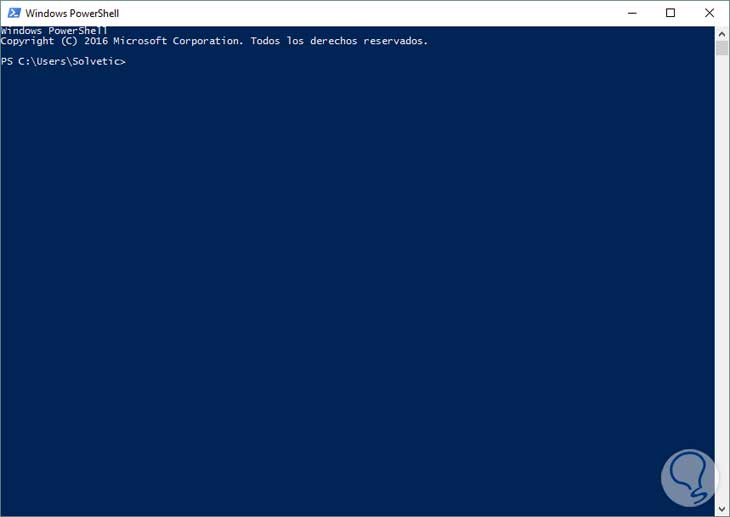
Sobald wir die Windows PowerShell-Konsole geöffnet haben, müssen wir den folgenden Befehl eingeben , um die BIOS-Informationen unseres Teams anzuzeigen:
Get-Wmiobject-Klasse "Win32_BIOS" -Namensraum "root CIMV2" | Fl * -Force
Wir erhalten folgendes Ergebnis: 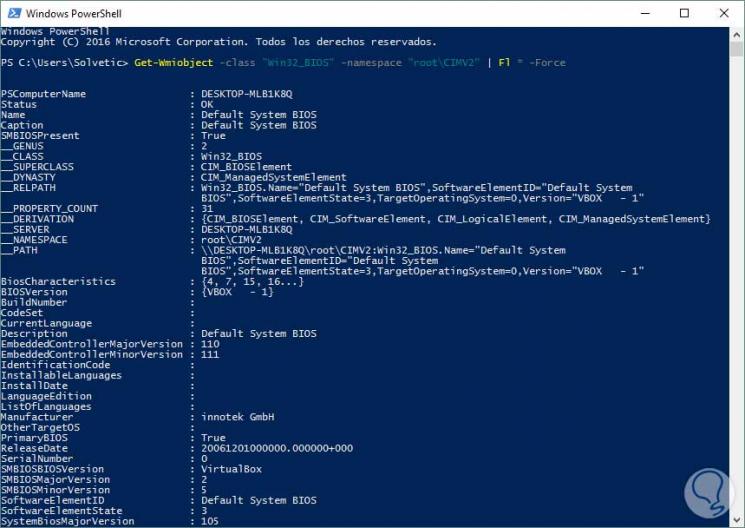
Wir können Informationen sehen wie:
- Teamname
- BIOS-Version
- Hersteller
- BIOS-Seriennummer
- etc.
Mit diesem einfachen Cmdlet können wir alle Informationen anzeigen, die mit unserem BIOS zusammenhängen .
2. Zeigen Sie Geräteeinschaltereignisse mit Windows PowerShell an
Manchmal ist es wichtig zu wissen, zu welchem Datum und zu welcher Uhrzeit die Zündungen unserer Geräte vorgenommen wurden, entweder aufgrund von Audit- oder Verwaltungsproblemen. Mit Windows PowerShell können wir alle diese Ereignisse auflisten und haben diese detaillierten Informationen leicht.
Mithilfe von Cmdlets können Sie die Informationen anzeigen, die mit den Zündungs- oder Systemstartereignissen verknüpft sind. Nach dem Öffnen der Windows PowerShell-Konsole geben Sie das folgende Cmdlet ein, um die Liste aller Zündereignisse abzurufen:
Get-Eventlog -LogName System -InstanceId 12 | Wählen Sie TimeGenerated
Das erhaltene Ergebnis wird das folgende sein: 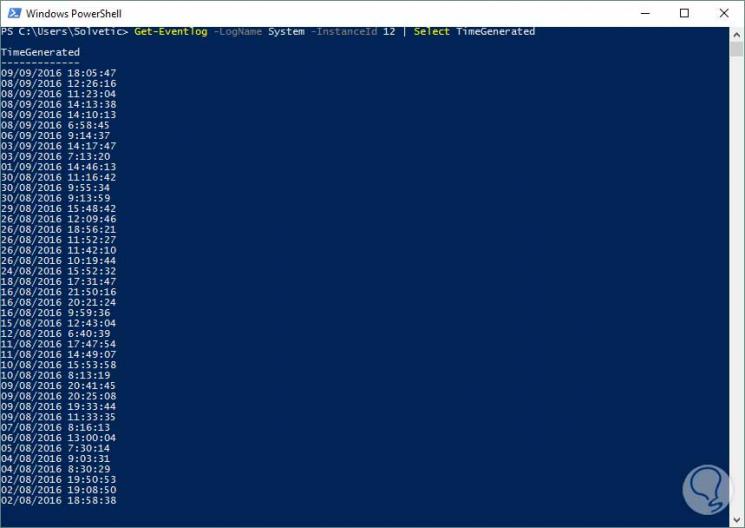
Wir können detaillierte Informationen zu Datum und Uhrzeit der Veranstaltung anzeigen . Diese Informationen sind hilfreich, wenn Sie Prüfberichte über ein Team oder einen bestimmten Benutzer erstellen. Wir können diesen Vorgang auch in einer Windows 7- oder Windows 8-Umgebung ausführen.
Auf diese Weise verfügen wir dank Windows PowerShell über ein Tool zum Abrufen spezifischer Informationen zu unserem System, das bei IT-Sicherheitsproblemen eine große Hilfe sein kann.